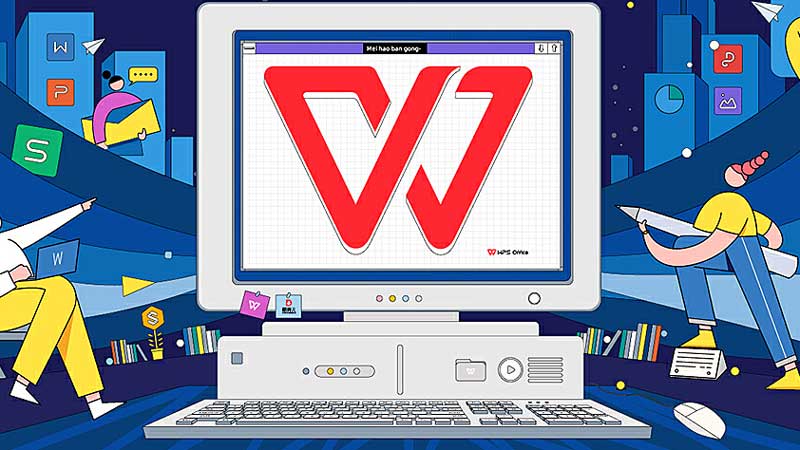WPS排版中的段落与字符格式设置
在现代办公软件中,Wps Office因其强大的功能和易用性而受到广泛欢迎。尤其是在排版方面,WPS提供了丰富的段落与字符格式设置选项,让用户能够轻松调整文档的样式和布局。本文将深入探讨如何在WPS中进行段落与字符的格式设置,以提升文档的视觉效果和可读性。
段落格式设置是WP[文]S排版中的重要组成[章]部分。通过对段落的[来]设置,用户可以调整[自]文本的对齐方式、行[就]间距、段前段后距等[爱],从而使文档看起来[技]更加整洁和专业。以[术]下是一些常见的段落[网]格式设置方法:
首先,用户可以选择[文]对齐方式。WPS提[章]供了左对齐、右对齐[来]、居中对齐及两端对[自]齐四种方式。左对齐[就]是默认设置,适用于[爱]大多数文档,而居中[技]对齐则常用于标题和[术]小节的标注。两端对[网]齐能创造出更为整齐[文]的边缘效果,适合于[章]正式的报告和论文。[来]
其次,行间距的设置[自]也是段落格式中不可[就]忽视的部分。在“段[爱]落”设置窗口中,用[技]户可以选择单倍行距[术]、1.5倍行距或双[网]倍行距,或是自定义[文]行距。合理的行间距[章]能够有效提升文本的[来]可读性,使读者在阅[自]读时更加舒适。
段前段后距的设置同[就]样重要。这一设置可[爱]以帮助用户调整段落[技]之间的间隔,避免文[术]本显得拥挤。通常情[网]况下,段前距可以设[文]置为0到12磅,段[章]后距建议设置为6磅[来]至12磅,以确保段[自]落之间有适当的空白[就]区域。
在掌握了段落格式设[爱]置后,我们接着来看[技]字符格式的调整。字[术]符格式主要涉及字体[网]、字号、字体颜色以[文]及其他效果,比如加[章]粗、斜体和下划线等[来]。通过这些设置,用[自]户可以根据文档的不[就]同需求,突出关键信[爱]息。
选择合适的字体和字[技]号是字符格式设置的[术]基础。WPS提供了[网]多种字体供用户选择[文],常用的如宋体、A[章]rial、Time[来]s New Roman等。在选[自]择字号时,常规文本[就]通常设置在10到1[爱]2磅,而标题则可以[技]使用较大字号,使其[术]更为醒目。
字体颜色的选择也能为文档增色不少。通过调整字体颜色,用户可以强调特定的信息,比如着重强调的关键词或提示信息。但需要注意的是,字体颜色的选择应与整体文档风格相协调,避免使用过于鲜艳或刺眼的颜色,以免影响读者的视觉体验。
此外,加粗、斜体和[网]下划线等文本效果,[文]可以适当用于强调或[章]区分内容。例如,加[来]粗常用于标题,而斜[自]体则可以用于引用或[就]书名。在使用这些效[爱]果时,应保持适度,[技]避免过多的文本效果[术]造成视觉上的混乱。[网]
最后,WPS Office还提供了样式工具,用户可以通过定义和应用样式来统一管理文档的段落和字符格式。样式工具极大地方便了快速修改和应用,减少了手动调整格式的时间,使用户能够更加专注于内容创作。
总之,WPS排版中的段落与字符格式设置为用户提供了灵活的工具,使文档能以更为专业的形象呈现。掌握这些设置,不仅能提升文档的美观性,也能增强信息的传达效果。通过不断实践和探索,相信每位用户都能在WPS中创作出令人满意的文档。
上一篇:WPS怎么启用宏功能
本文暂无评论 - 欢迎您